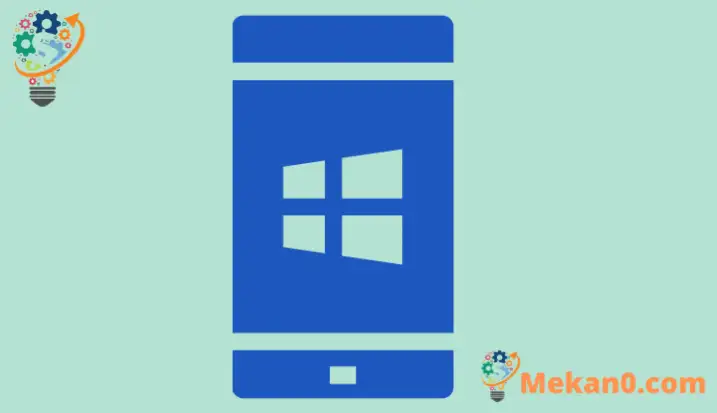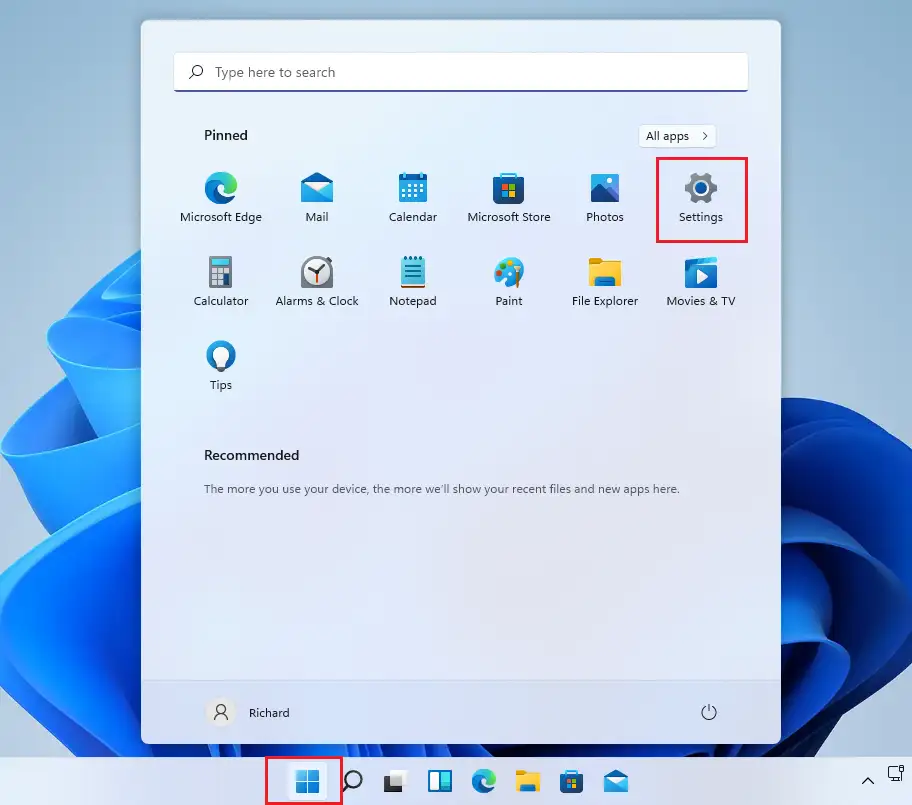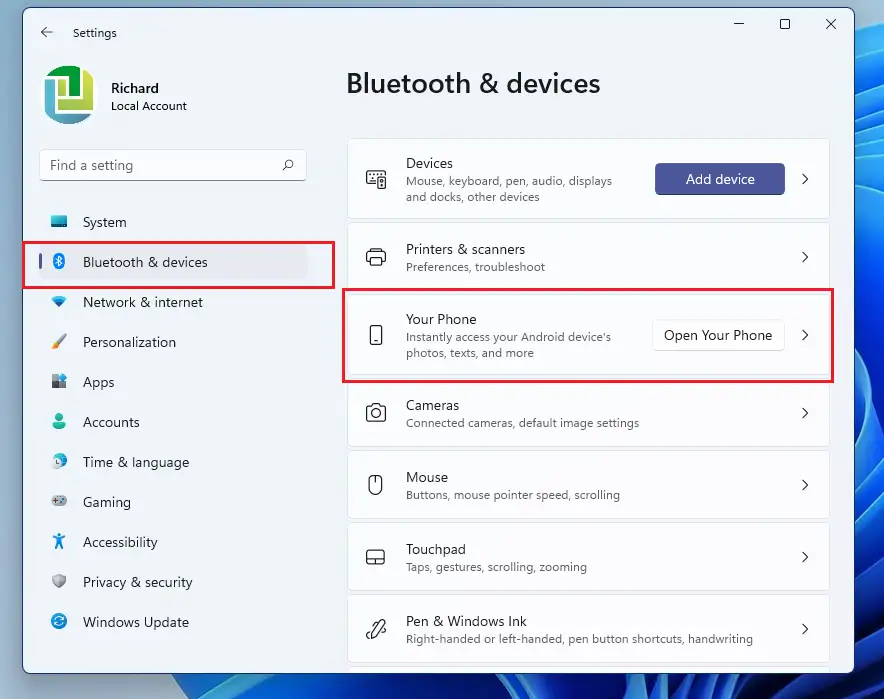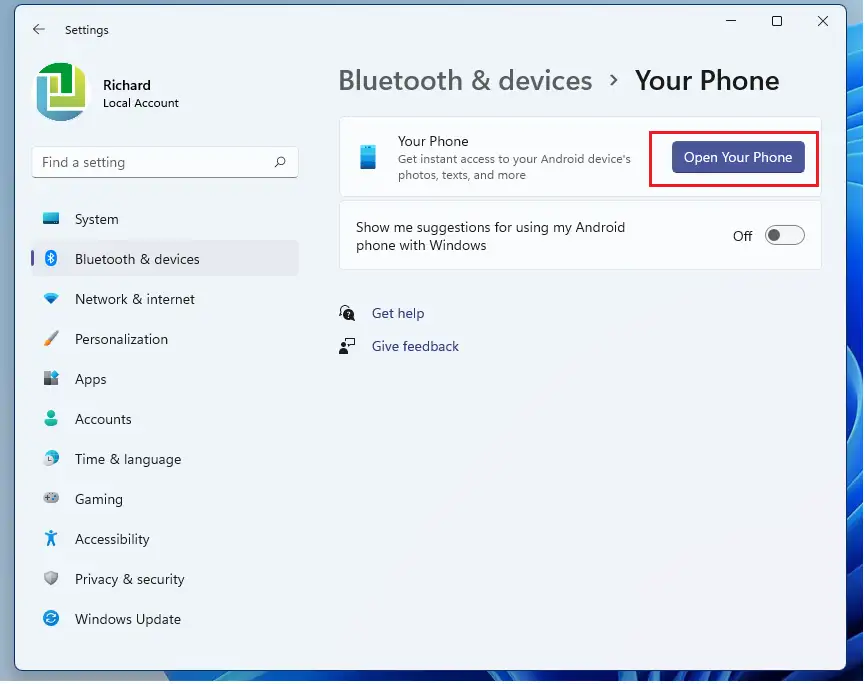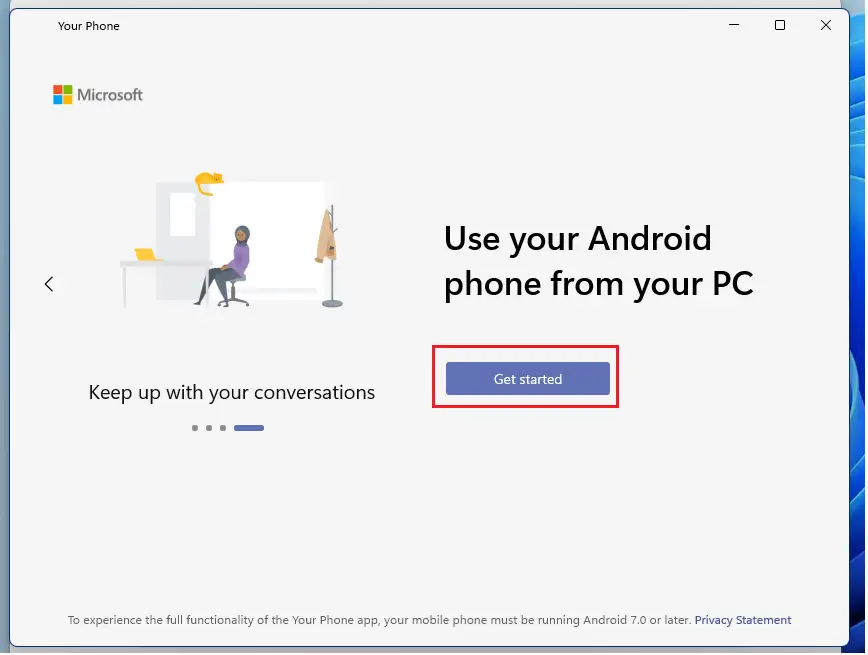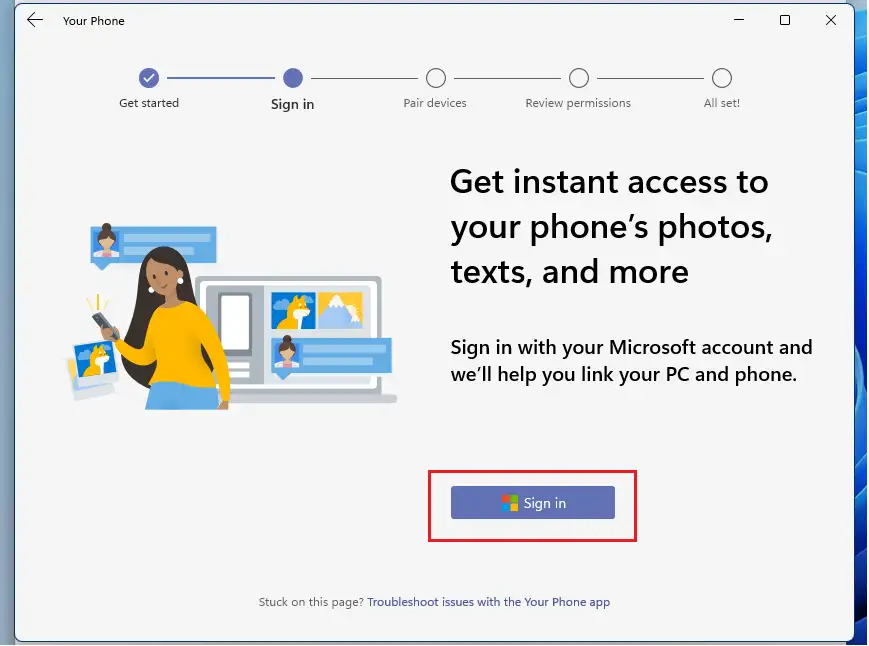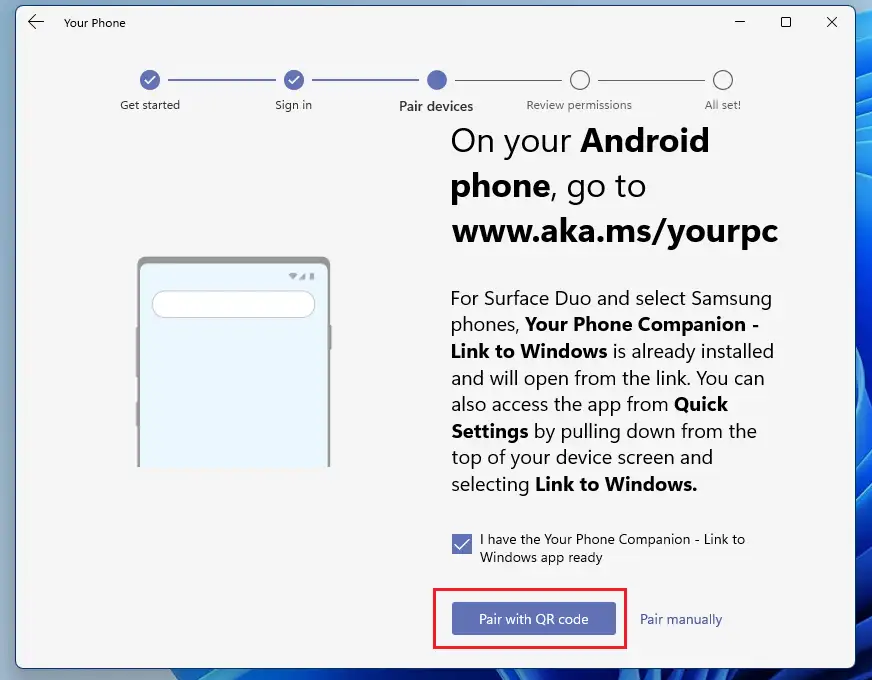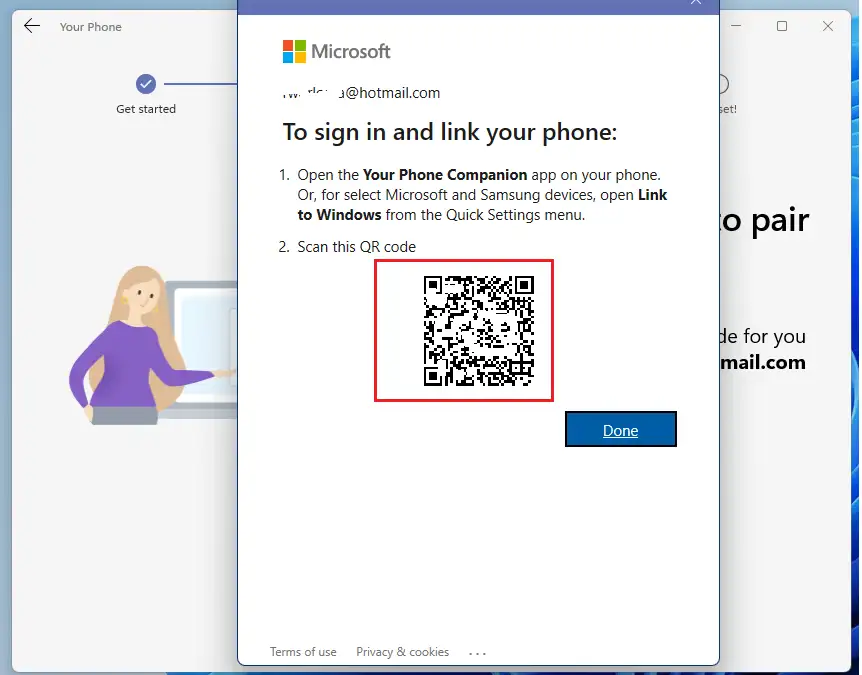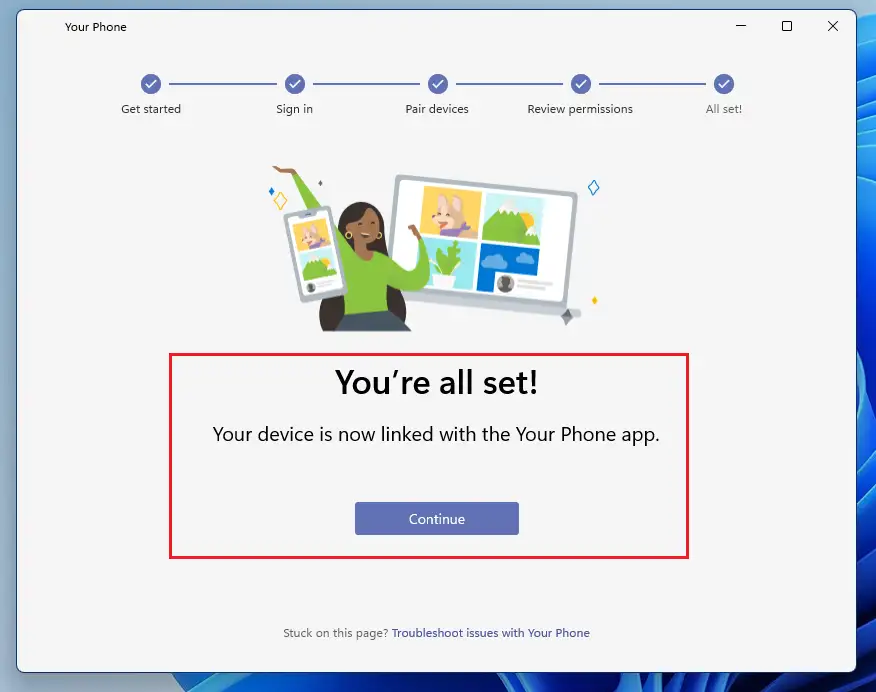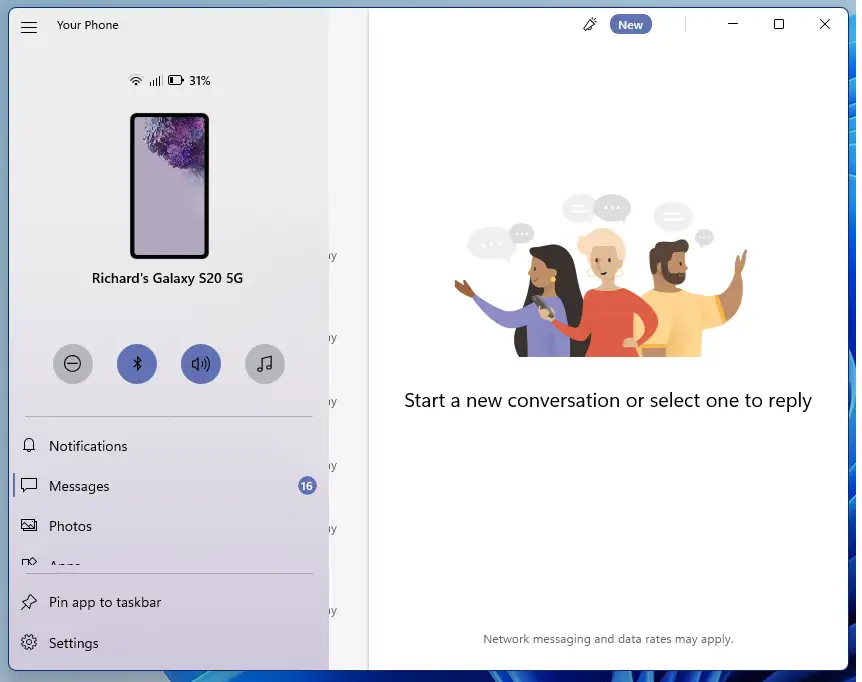Maqaalkani waxa uu muujinayaa sida loogu xidho telefoonadooda Android (Samsung) nidaamka ويندوز 11 Isticmaalka isku xirka Windows si ay si aan kala sooc lahayn ugu gudbiyaan macluumaadka u dhexeeya telefoonadooda iyo qalabkaaga Windows 11. Waqtigan xaadirka ah, Isku xirka Windows ayaa laga heli karaa Surface Duo oo dooro aaladaha Samsung.
Si aad ugu xidho qalabkaaga moobilka Android, waxaad u baahan doontaa inaad haysato labadaa Windows 11 PC iyo Android (qalabka ku habboon) ee kuu dhow, ku shaqeeya, oo ku xidhan shabakad Wi-Fi ah. Taleefankaaga loo baahan yahay mar hore ayaa lagu rakibay kaaga Windows 11 PC.
Midka cusub ee Windows 11, marka qof walba loo sii daayo guud ahaan, wuxuu keeni doonaa astaamo badan oo cusub iyo horumarin kuwaas oo qaarkood si weyn ugu shaqayn doona halka kuwa kalena ay ku dari doonaan caqabado waxbarasho. Waxyaalaha iyo goobaha qaarkood aad bay isu beddeleen oo dadku waxay baran doonaan habab cusub oo lagula shaqeeyo oo loo maareeyo Windows 11.
In kasta oo Windows 11 ay la timid astaamo badan oo cusub, isku xirka astaanta Windows maaha mid cusub. Dhab ahaantii, waxaa lagu soo bandhigay nidaamka hawlgalka Windows 10.
Si aad u bilawdo ku xidhidhiyaha mobaylkaga Android iyo Windows 11, raac tillaabooyinka hoose:
Sida loogu xidho aaladaha Android Windows 11
Mar labaad, sidaan kor ku soo sheegnay, kaliya dooro aaladaha Android ayaa lagu xiri karaa Windows 11. Haddii aad haysato taleefanka Samsung, waxay u badan tahay inuu ku habboon yahay.
Si aad telefoonkaaga ugu xidho Windows 11, raac tillaabooyinka hoose:
Windows 11 waxay leedahay meel udub dhexaad u ah inta badan goobaheeda. Laga soo bilaabo habaynta nidaamka ilaa abuurista isticmaaleyaal cusub iyo cusboonaysiinta Windows, wax walba ayaa laga samayn karaa Nidaamka Nidaamka qaybtiisa.
Si aad u gasho goobaha nidaamka, waxaad isticmaali kartaa guul +i Gaaban ama guji Start ==> Settings Sida ka muuqata sawirka hoose:
Haddii kale, waad isticmaali kartaa sanduuqa raadinta on the taskbar oo raadi Dejinta . Kadib dooro inaad furto.
Shabakadda Dejinta Daaqadaha waa in ay la mid tahay sawirka hoose. Dejinta Daaqadaha, dhagsii Bluetooth & qalabka, Hel Your Phone dhanka midig ee shaashaddaada oo ka muuqata sawirka hoose.
Qaybta dejinta ee taleefankaaga, ku dhufo badhanka fur telefoonkaaga Sida hoos ka muuqata.
Marka shaashadda xigta furto, dhagsii isku xirka Start ee hoos yimaada" Ka isticmaal taleefankaaga Android PC-gaaga "
Marka xigta, taabo soo gal Badhan si aad u gasho akoonka Microsoft Waxaad u baahan doontaa koontada Microsoft si aad ugu xidhidhdo talefannadaada Android Windows 11.
Intaa ka dib, dhagsii badhanka" Ku xidh Koodhka QR "Sida hoos ka muuqata. Intaa ka hor, u gudub xiriirka hoose ee taleefankaaga si aad u hesho app-ka Android.
www.aka.ms/yourpc
Taleefanka, gal xiriirka kore. Kadib fur app Saaxiibkaaga Taleefoonka telefoonkaaga. Ama, si aad u doorato aaladaha Microsoft iyo Samsung, fur Isku xirka Windows Laga soo bilaabo menu settings degdeg ah.
Sawir koodka QR ee ka muuqda sawirka la mid ah kan hoose
Kadib raac tilmaamaha taleefanka si aad u dhamaystirto dejinta. Marka habaynta telefoonka la dhammeeyo, kombayutarkaga waa in lagu xidhaa.
Markaad isku xidho taleefankaaga, waa inaad awood u leedahay inaad dirto fariimaha qoraalka ah, wareejinta macluumaadka, iyo in ka badan inta u dhaxaysa Windows 11 iyo aaladdaada Android.
Waa taas, akhristaha qaaliga ahow
gunaanad:
Boostadaani waxay ku tusinaysaa sida loogu xidhidhiyo talefankaga Android Windows 11. Hadii aad khalad ka aragto xagga sare, fadlan isticmaal foomka faallooyinka.